روش های انتقال فایل بین دو لپتاپ + معایب و مزایا
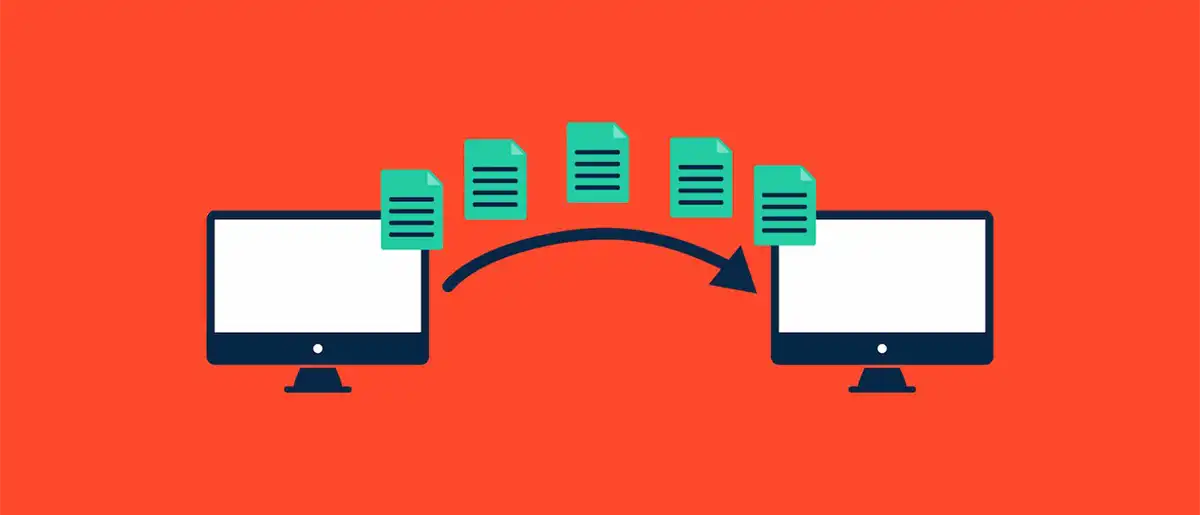
سوالات پیش از خرید
وبلاگ
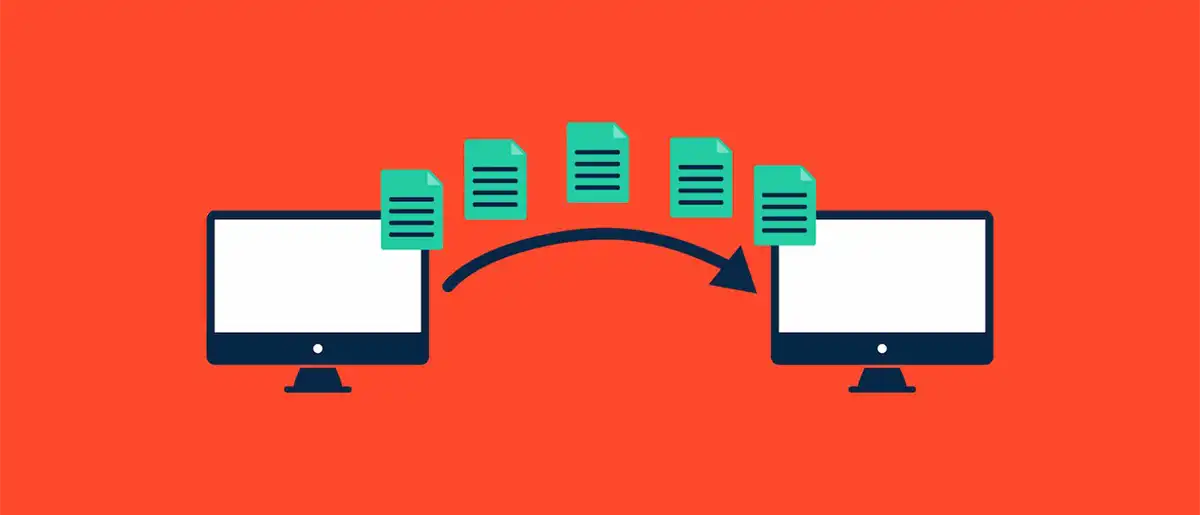
زمانی که به خرید گوشی یا لپ تاپ جدید میپردازیم، یکی از مسائلی که پیش میآید، انتقال دادهها از دستگاه قبلی به دستگاه جدید است. شرکتهای بزرگ مانند اپل و سامسونگ راهحلهایی برای این مشکل ارائه دادهاند تا کاربران راحتتر این فرایند را تجربه کنند. اما اگر نیاز به انتقال اطلاعات بین دو لپ تاپ یا کامپیوتر با ویندوز دارید، چه راهحلهایی وجود دارد؟ در این متن، به شما روشهای انتقال فایل بین دو کامپیوتر با ویندوز ۱۱، ۱۰ و نسخههای دیگر را آموزش میدهیم.
برای انتقال فایل بین دو لپ تاپ بدون استفاده از کابل، میتوانید از روشهای شبکهای یا فناوریهای بیسیم مانند Wi-Fi، Bluetooth یا استفاده از سرویسهای ابری مانند Google Drive، Dropbox و OneDrive استفاده کنید. با این روشها، میتوانید به راحتی فایلها را بین دو دستگاه منتقل کنید بدون نیاز به کابل فیزیکی.
اما برای انتقال فایل با استفاده از کابل بین دو کامپیوتر، یکی از روشهای معمول استفاده از کابل Ethernet است. با اتصال کامپیوترها به یکدیگر از طریق کابل Ethernet، میتوانید شبکه محلی ایجاد کنید و اطلاعات را بین دو دستگاه منتقل کنید.
هر روش دارای مزایا و معایب خود است. استفاده از فناوریهای بیسیم راحتی و سهولت استفاده را افزایش میدهد اما ممکن است در انتقال دادههای حجیم کندتر عمل کند. از طرف دیگر، استفاده از کابل اتصال مستقیم و سرعت بالا را فراهم میکند اما نیازمند کابل و اتصال فیزیکی میباشد.
یک راه ساده و عملی این است که از هارد دیسکهای خارجی استفاده کنید. برای مثال، میتوانید اطلاعات ۷۰۰ گیگابایتی را از یک لپتاپ یا کامپیوتر قدیمی روی یک هارد ۱ ترابایتی کپی کنید، سپس با اتصال این هارد به دستگاه جدید، دیتاها را به راحتی منتقل کنید. این روش بدون نیاز به دانش فنی و بدون نصب هیچ برنامهای قابل انجام است.
روشهای ساده دیگری برای انتقال داده وجود دارند که میتوانید از آنها استفاده کنید، مانند خرید کابل انتقال فایل بین دو کامپیوتر. این کابلها دارای دو سر USB-A هستند و با اتصال یک سر به سیستم جدید و سر دیگر به سیستم قبلی، به راحتی میتوانید اطلاعات را منتقل کنید. در صورتی که درگاههای لپتاپ یا کامپیوتر شما از نوع USB-A نسل ۳ باشند، انتقال داده با سرعت بیشتری صورت خواهد گرفت.
برای انتقال دادهها از لپتاپ یا سیستم قبلی به دستگاه جدید، ویندوز دارای یک نرمافزار از پیش نصب شده است که این عملیات را به راحتی انجام میدهد. با استفاده از این نرمافزار، میتوانید به سادگی دادههای خود را از یک دستگاه به دیگری منتقل کنید، اما لازم است کابل مخصوصی را خریداری کنید. توصیه میشود که از سیم HDMI یا سیمهای شارژ گوشی برای این منظور استفاده نکنید.
یکی از روشهایی که میتوانید برای ارتباط بین دو کامپیوتر یا لپتاپ استفاده کنید، استفاده از شبکه بیسیم یا LAN است. با این روش، میتوانید دو دستگاه را به یکدیگر متصل کنید و اطلاعات را به اشتراک بگذارید.
میتوانید به راحتی دادههای خود را از طریق گزینه Nearby Share در ویندوز ۱۰ و ۱۱ به اشتراک بگذارید. این قابلیت به شما امکان میدهد فایلها را بین دو سیستم منتقل کنید، البته با شرطی که هر دو دستگاه به یک شبکه Wi-Fi متصل باشند. این روش سریع و بدون نیاز به وسایلی مانند کابل یا درایو خارجی امکانپذیر است.
برای انتقال دادهها از یک کامپیوتر به کامپیوتر دیگر، ابزارهای متعددی وجود دارند. یکی از این ابزارها EaseUS Todo PCTrans است که به شما کمک میکند. این نرمافزار دارای رابط کاربری سادهای است و مراحل و پیشنیازهای مورد نیاز برای انتقال دادهها درون برنامه و قبل از انتقال توضیح داده شده است. همچنین، اگر دادههای شما حجم کمی دارند، میتوانید از روش انتقال فایل بین دو لپتاپ با استفاده از SHAREIT نیز استفاده کنید.
FTP به معنای File Transfer Protocol است و یک سری قوانین و استانداردهایی است که امکان ارتباط امن بین دستگاههای دیجیتال را فراهم میکند. هنگام استفاده از اینترنت، از پروتکلهای مختلف استفاده میکنیم. به عنوان مثال، در حین مرور وب از پروتکل HTTP استفاده میشود و برای ارسال و دریافت پیامهای آنی در فضای آنلاین، از XMPP استفاده میشود.
FTP یک پروتکل معمول برای انتقال دادهها است. برای استفاده از FTP، شما میتوانید فایلهای خود را بر روی یک سرور FTP آپلود کرده و سپس از سیستم دیگری برای دانلود این فایلها استفاده کنید. این روش به منظور انتقال فایل بین سیستمهای مختلف مانند مک و ویندوز نیز مورد استفاده قرار میگیرد. اما، نکته قابل توجه این است که امنیت این روش ممکن است مشکلاتی داشته باشد و به همین دلیل SFTP با امنیت بهتری مورد توصیه قرار میگیرد.
برای استفاده از این روش، میتوانید از نرمافزارهایی مانند FileZilla، WinSCP، Cyberduck و سایر برنامههای مشابه کمک بگیرید.
مطالب ارائه شده در مورد روشهای انتقال داده بین دو کامپیوتر یا لپتاپ را بررسی کردهایم. با توجه به ابزارهای در دسترس و نیازهایتان، میتوانید یکی از روشهای انتقال داده را انتخاب کنید. اگر دادههای شما حجم کمی دارند یا تمایلی به درگیری با فرآیندهای پیچیده ندارید، استفاده از یک هارد دیسک میتواند گزینهی مناسبی باشد.
دیدگاهتان را بنویسید